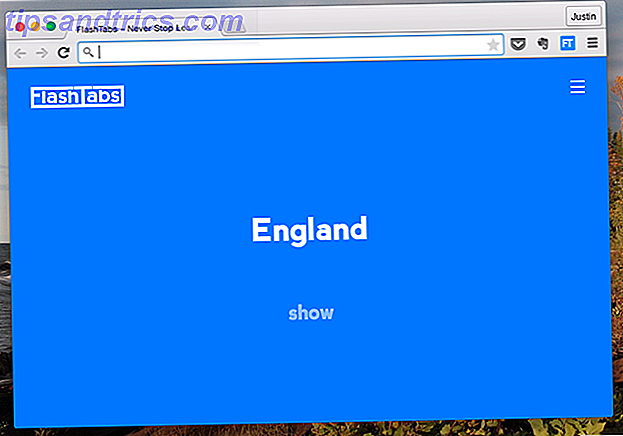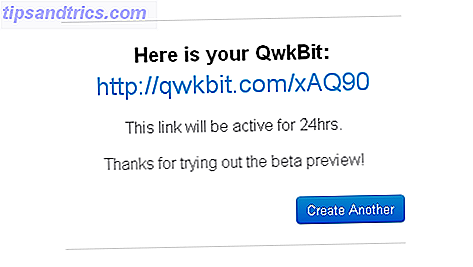Hvis du pleier å bruke mye lagring, har du sannsynligvis hatt noen lagringsproblemer. Du kan fortsatt ha mange tomme harddisker som ligger rundt, men de var mer enn sannsynlig alle lavkapasitetsdrev, slik at oppdeling av alle dataene dine på disse stasjonene ville være forvirrende i det lange løp.
Hvis du pleier å bruke mye lagring, har du sannsynligvis hatt noen lagringsproblemer. Du kan fortsatt ha mange tomme harddisker som ligger rundt, men de var mer enn sannsynlig alle lavkapasitetsdrev, slik at oppdeling av alle dataene dine på disse stasjonene ville være forvirrende i det lange løp.
Det er imidlertid en enkel måte å kombinere alle disse harddiskene med i en sømløs lagringsbeholder med en Linux-teknologi kalt LVM, som er kort for "Logical Volume Management".
Hva LVM gjør
LVM er en ganske komplisert teknologi, så jeg vil ikke kunne forklare nøyaktig hva som foregår bak kulissene, men å forklare oppsettet er fortsatt spill. LVM opererer på egne partisjoner, noe som betyr at i stedet for å lage ext4 eller andre partisjoner, vil du opprette LVM partisjoner. Når du har laget en LVM-partisjon på hver av harddiskene, kan du deretter bruke et verktøy for å kombinere harddisker sammen til en volumgruppe (eller VG for kort). Herfra må du opprette et logisk volum for hver partisjon du vil lage i volumgruppen. Disse logiske volumene kan strekke seg over flere harddisker.
Utføre operasjonene
Å vite hva det gjør er flott og alt, men hvordan gjør du det egentlig? Det er to måter du kan gå med dette oppsettet. En involverer bruk av terminalen, men det kan lett bli forvirrende, og kommandoene selv er ikke så enkle å finne ut heller. I stedet kan vi bruke et flott GUI-verktøy for å gjøre alt for oss! Fedora leveres med dette verktøyet som standard, så sjekk for å se om du kan installere det via din egen leverandør.
Selv om pakke navn endres fra distro til distro, vil du sannsynligvis være ute etter å se etter noe som ligner system-config-lvm . Før du begynner, må du sørge for at du har en partisjon med det foretrukne filsystemet på hver harddisk, slik at du kan initialisere dem på riktig måte.
GUI-verktøyet

Når du starter verktøyet, blir du møtt av noe som ligner på dette skjermbildet, men med mer hvitt mellomrom. Jeg har allerede en LVM i gang i systemet, så når jeg åpner det, blir jeg møtt med noen grafer. Herfra kan du gå til venstre rute og gå inn i " Uninitialized Entities " og velg partisjonene du vil omdanne til en LVM. Hvis du trenger hjelp med å velge hvilken som er den riktige, kan du bruke GParted GParted - Den ultimate partisjoneringsprogramvaren GParted - Den ultimate partisjoneringsprogramvaren Les mer eller Palimpsest for å hjelpe deg.

Klikk på " Initialize Entity " og bekreft advarselen. Når det er gjort, kan du gå videre og opprette en ny volumgruppe. Det gir deg en rekke alternativer, men de kan holde seg som standard. Bare navnet Volume Group, og du er ferdig. Det er å foretrekke at du legger " vg_ " som et prefiks, bare for å hjelpe å skille mellom navn senere om nødvendig. Du kan gjenta samme prosess på de andre harddiskene dine, bortsett fra at du vil legge resten til en VG, og ikke opprette en ny hver gang.

Nå kan du gå til din nye volumgruppe og klikke på Logisk visning . Du har nesten alt satt opp, bortsett fra det logiske volumet. Klikk på riktig knapp for å gjøre det, og du vil se et annet vindu fullt av konfigurasjoner. Du kan skrive inn et navn (helst med et " lv_ " prefiks), hvor stor det skal være basert på ledig plass i VG, hvilket filsystem det skal være og hvor du skal montere det, og hvis volumet skal speiles over to harddisk. Vær advart om at hvis harddiskene har forskjellige størrelser, kan det logiske volumets brukbare størrelse bli mye mindre hvis de speiles. Velg parametrene du vil ha, og trykk OK.

Det er det! Du kan nå gjøre bruk av ditt nye kombinerte rom og ikke trenger å bekymre deg for å finne ting på forskjellige stasjoner.
Konklusjon
LVM er en fin måte å kombinere alle harddiskene dine med i en sømløs arbeidsvolum. Det gir mange praktiske funksjoner til datamaskinen din slik at du kan få mer arbeid, og bruke mindre tid å bekymre deg. Det er også en fin måte å få den samme "Drive Extender" -funksjonen som Windows Home Server bruker. Pluss med speiling kan du også være sikker på at hvis en harddisk mislykkes, har du fremdeles alle dataene dine. Hvor kult er det?
Hva synes du om LVM? Skal du muligens bruke den i fremtiden? Har du noen hjemmeservere som bruker LVM? Gi oss beskjed i kommentarene!
Bilde Kreditt: Shutterstock